Manual para descargar con Direct Connect
Si el emule te parece demasiado lento para descargar, y el bittorrent te parece demasiado incómodo para búscar, pero necesitas un programa de descarga con mucho contenido y variedad, quizás lo que te interesa es Direct Connect.

Direct Connect (DC++) se basa en la filosofía de los FTP o antiguos F-Serve de IRC, o lo que es lo mismo, un servidor de ficheros. Cada usuario comparte las carpetas que quiera, y según la cantidad de ficheros compartidos tiene acceso a distintos Hubs (especie de salas) donde hay varios usuarios de donde podemos buscar algo concreto, examinar sus ficheros y descargar (directamente, como su nombre lo indica) todo lo que nos interese a una velocidad altísima.
Las ventajas de Direct Connect son:
- Velocidad: Normalmente va a la máxima de tu conexión, se trata de comunicaciones directas entre usuario y usuario.
- Variedad: Existe una amplia de variedad de géneros y tipos de ficheros donde elegir.
Las Desventajas son las siguientes:
- Español: No hay demasiado contenido en español, aunque tiende a aumentar.
- Compartir: En realidad no es una desventaja. Si tienes pocos ficheros para compartir, quizás no puedas entrar a ciertos canales interesantes, pero en cierta forma es una buena técnica para fomentar la necesidad de compartir.
Asi pues, descargamos el Direct Connect (DC++) (versión 0.791) aceptamos la licencia y la instalamos.
Nada más instalarlo y abrirlo, nos aparecerá las opciones de configuración. Repasémoslas una a una.
Configuración
Personal Information
Establecemos opciones básicas como Nick, Email y/o Descripción (sería buena opción colocar aquí que tipo de ficheros vas a compartir). La única que puede inducir a dudas es la velocidad de la línea Line Speed. Para saberlo, sólo tenemos que hacer un test de velocidad y dividir el resultado de velocidad de subida entre 1000. Por norma general, 0.2 suele ser una buena cantidad.
Connection Settings
Por lo general, la opción Direct connection es la que debemos utilizar (usuarios con modem USB, por ejemplo), si por el contrario tenemos router, debemos seleccionar Firewall with UPnP (si el router es muy nuevo) o Firewall with manual port forwarding (y abrir los puertos en el router).
En TCP colocamos un puerto abierto del router (por ejemplo: 4600) y en UDP lo mismo (4601). Estos son los puertos que hay que abrir en el router (búsquese nuestro router en ADSLZone.net).
El temido apartado por todos los usuarios. Es el análogo a la venda o LOWID en emule.
Download
En el apartado de descargas encontraremos, como en muchos otros P2P, un apartado para las descargas que hayan terminado: default download, y un apartado para las descargas temporales: unfinished download.
Más abajo, tenemos establecidos dos tipos de limites para nuestras descargas: el número máximo de descargas que pueden realizarse a la vez (0 si no queremos límite, aconsejo poner 5) y la velocidad de descarga total máxima que de superarse, no continuará más descargas momentaneamente (para evitar colapsar la linea).
Sharing
Pulsamos en el botón Add Folder y vamos seleccionando las carpetas de ficheros que queramos compartir. Este proceso suele tardar mucho, ya que el programa debe hacer un listado de todos los ficheros, por eso se nos da una opción Run in background, con la que podemos continuar mientras esto se hace de forma transparente.
En Total size podremos ver que cantidad estamos compartiendo.
¡OJO! Este apartado es muy importante. En DC++ te permiten entrar a hubs dependiendo de la cantidad de archivos que compartas. Cuanto más compartas, más puertas abiertas tendrás.
Utilización
Conectando a los hubs
Finalizamos la configuración, aceptamos los cambios y podremos empezar a utilizar el DC++. Pulsamos en el primer icono del programa (o vamos al menú View / Public Hubs) y nos aparecerá una ventana similar a la siguiente:
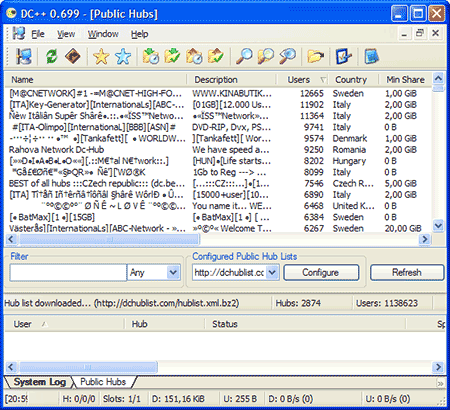
En este panel podemos echar un primer vistazo a la interfaz del DC++: los hubs o «salas» con su nombre y descripción (usualmente género y contenido, aunque siempre hay de todo), el número de usuarios, el pais (ideal para contenido localizado) y un dato muy importante: Min Share, la cantidad mínima de ficheros compartidos (en tamaño) para poder acceder a ese hub.
Al acceder a un hub haciendo doble clic, veremos una nueva ventana dividida. A la derecha aparece una lista de usuarios con la cantidad de archivos compartido, en algunos la descripción de lo que tienen, etc.
Viendo los archivos de un usuario
De la misma forma que antes, hacemos doble clic sobre el usuario del que queramos ver sus ficheros, y tras enviarnos su lista de ficheros, el DC++ abrirá un panel (idéntico a un explorador de archivos) donde podremos poner a bajar ficheros.
Búsqueda de ficheros
Además, si queremos buscar ficheros concretos, podemos realizar una búsqueda accediendo al menú View / Search y rellenando los campos de búsqueda.
¡OJO! La búsqueda se realizará por defecto en los hubs que nos encontremos (podemos activar o desmarcar cualquiera), pero algunos hubs tienen limitaciones como no dejar realizar más de 3 búsquedas por minuto, o similares para evitar colapsar los servidores y/o usuarios.
Eso es todo. Ya tenemos los conocimientos básicos para utilizar el programa y descubrir si satisface nuestras necesidades o queremos continuar buscando otro P2P más adecuado.
El DC++ no es un nuevo sistema de descarga, tiene bastante tiempo, pero nunca ha llegado a tener un tirón bastante fuerte en España. Sin embargo, las descargas son bastante rápidas y efectivas.
